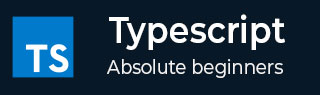
- TypeScript 基礎
- TypeScript - 首頁
- TypeScript - 路線圖
- TypeScript - 概述
- TypeScript - 環境設定
- TypeScript - 基本語法
- TypeScript vs. JavaScript
- TypeScript - 特性
- TypeScript - 變數
- TypeScript - let & const
- TypeScript - 運算子
- TypeScript 基本型別
- TypeScript - 型別
- TypeScript - 型別註解
- TypeScript - 型別推斷
- TypeScript - 數字
- TypeScript - 字串
- TypeScript - 布林值
- TypeScript - 陣列
- TypeScript - 元組
- TypeScript - 列舉
- TypeScript - Any
- TypeScript - Never
- TypeScript - 聯合型別
- TypeScript - 字面量型別
- TypeScript - 符號
- TypeScript - null vs. undefined
- TypeScript - 類型別名
- TypeScript 控制流
- TypeScript - 決策制定
- TypeScript - If 語句
- TypeScript - If Else 語句
- TypeScript - 巢狀 If 語句
- TypeScript - Switch 語句
- TypeScript - 迴圈
- TypeScript - For 迴圈
- TypeScript - While 迴圈
- TypeScript - Do While 迴圈
- TypeScript 函式
- TypeScript - 函式
- TypeScript - 函式型別
- TypeScript - 可選引數
- TypeScript - 預設引數
- TypeScript - 匿名函式
- TypeScript - 函式構造器
- TypeScript - Rest 引數
- TypeScript - 引數解構
- TypeScript - 箭頭函式
- TypeScript 介面
- TypeScript - 介面
- TypeScript - 擴充套件介面
- TypeScript 類和物件
- TypeScript - 類
- TypeScript - 物件
- TypeScript - 訪問修飾符
- TypeScript - 只讀屬性
- TypeScript - 繼承
- TypeScript - 靜態方法和屬性
- TypeScript - 抽象類
- TypeScript - 訪問器
- TypeScript - 鴨子型別
- TypeScript 高階型別
- TypeScript - 交叉型別
- TypeScript - 型別守衛
- TypeScript - 型別斷言
- TypeScript 型別操作
- TypeScript - 從型別建立型別
- TypeScript - Keyof 型別運算子
- TypeScript - Typeof 型別運算子
- TypeScript - 索引訪問型別
- TypeScript - 條件型別
- TypeScript - 對映型別
- TypeScript - 模板字面量型別
- TypeScript 泛型
- TypeScript - 泛型
- TypeScript - 泛型約束
- TypeScript - 泛型介面
- TypeScript - 泛型類
- TypeScript 其他
- TypeScript - 三斜線指令
- TypeScript - 名稱空間
- TypeScript - 模組
- TypeScript - 環境宣告
- TypeScript - 裝飾器
- TypeScript - 型別相容性
- TypeScript - Date 物件
- TypeScript - 迭代器和生成器
- TypeScript - Mixins
- TypeScript - 實用程式型別
- TypeScript - 裝箱和拆箱
- TypeScript - tsconfig.json
- 從 JavaScript 到 TypeScript
- TypeScript 有用資源
- TypeScript - 快速指南
- TypeScript - 有用資源
- TypeScript - 討論
TypeScript - 環境設定
我們已經線上設定了 TypeScript 程式設計環境,以便您可以在進行理論學習的同時,同時線上執行所有可用的示例。這使您對正在閱讀的內容充滿信心,並可以根據不同的選項檢查結果。隨意修改任何示例並在網上執行。
var message:string = "Hello World" console.log(message)
編譯後,它將生成以下 JavaScript 程式碼。
var message = "Hello World"; console.log(message);
在本章中,我們將討論如何在 Windows 平臺上安裝 TypeScript。我們還將解釋如何安裝 Brackets IDE。
您可以使用 TypeScript 線上編輯器 www.typescriptlang.org/Playground 線上測試您的指令碼。線上編輯器顯示編譯器發出的相應 JavaScript 程式碼。
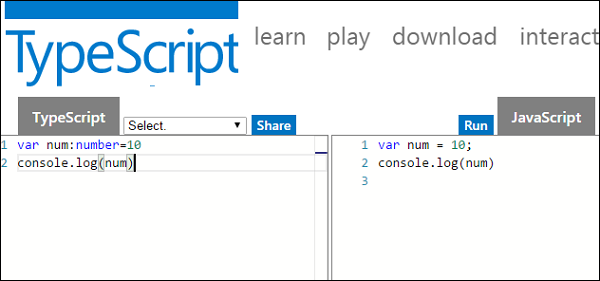
您可以使用 **Playground** 嘗試以下示例。
var num:number = 12 console.log(num)
編譯後,它將生成以下 JavaScript 程式碼。
var num = 12; console.log(num);
上面程式的輸出如下所示:
12
本地環境設定
Typescript 是一種開源技術。它可以在任何瀏覽器、任何主機和任何作業系統上執行。您將需要以下工具來編寫和測試 Typescript 程式:
文字編輯器
文字編輯器幫助您編寫原始碼。一些編輯器的示例包括 Windows 記事本、Notepad++、Emacs、vim 或 vi 等。使用的編輯器可能因作業系統而異。
原始檔通常以副檔名 **.ts** 命名。
TypeScript 編譯器
TypeScript 編譯器本身就是一個編譯成 JavaScript (.js) 檔案的 **.ts** 檔案。TSC(TypeScript 編譯器)是一個源到源編譯器(轉譯器/轉譯器)。
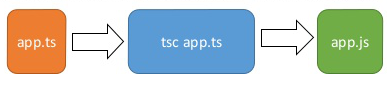
TSC 生成傳遞給它的 **.ts** 檔案的 JavaScript 版本。換句話說,TSC 從作為輸入給它的 Typescript 檔案生成等效的 JavaScript 原始碼。此過程稱為轉譯。
但是,編譯器會拒絕任何傳遞給它的原始 JavaScript 檔案。編譯器只處理 **.ts** 或 **.d.ts** 檔案。
本 TypeScript 教程基於最新的 typescript 5.5.2 版本。
安裝 Node.js
Node.js 是一個開源的、跨平臺的伺服器端 JavaScript 執行時環境。Node.js 可以在沒有瀏覽器支援的情況下執行 JavaScript。它使用 Google V8 JavaScript 引擎執行程式碼。您可以下載 Node.js 原始碼或您平臺的預構建安裝程式。Node 可在此處獲取: https://nodejs.com.tw/en/download
在 Windows 上安裝
按照以下步驟在 Windows 環境中安裝 Node.js。
**步驟 1** - 下載並執行 Node 的 .msi 安裝程式。

**步驟 2** - 要驗證安裝是否成功,請在終端視窗中輸入命令 node –v。
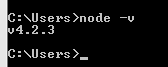
**步驟 3** - 在終端視窗中鍵入以下命令以安裝 TypeScript。
npm install -g typescript
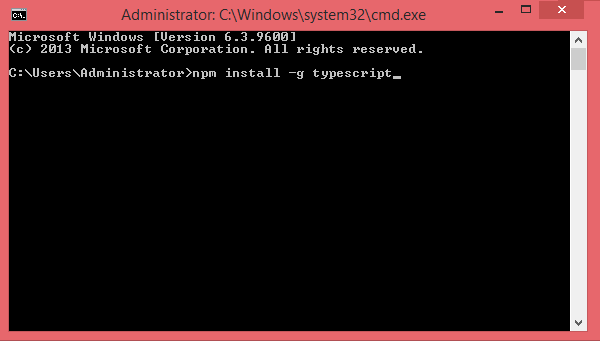
在 Mac OS X 上安裝
要在 Mac OS X 上安裝 node.js,您可以下載一個預編譯的二進位制軟體包,這使得安裝非常簡單。轉到 https://nodejs.com.tw/ 並單擊安裝按鈕下載最新軟體包。
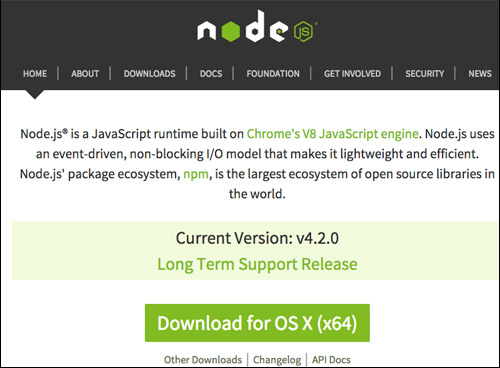
按照安裝嚮導從 **.dmg** 安裝軟體包,這將安裝 node 和 **npm**。npm 是 Node 包管理器,它有助於安裝 node.js 的其他軟體包。

在 Linux 上安裝
在安裝 Node.js 和 NPM 之前,您需要安裝許多依賴項。
**Ruby** 和 **GCC**。您需要 Ruby 1.8.6 或更高版本和 GCC 4.2 或更高版本。
**Homebrew**。Homebrew 是最初為 Mac 設計的包管理器,但已移植到 Linux 作為 Linuxbrew。您可以在 http://brew.sh/ 瞭解有關 Homebrew 的更多資訊,在 http://brew.sh/linuxbrew 瞭解有關 Linuxbrew 的更多資訊。
安裝這些依賴項後,您可以使用以下命令在終端中安裝 Node.js:
brew install node.
IDE 支援
Typescript 可以構建在眾多開發環境中,例如 Visual Studio、Sublime Text 2、WebStorm/PHPStorm、Eclipse、Brackets 等。此處討論 Visual Studio Code 和 Brackets IDE。此處使用的開發環境是 Visual Studio Code(Windows 平臺)。
Visual Studio Code
這是一個來自 Visual Studio 的開源 IDE。它適用於 Mac OS X、Linux 和 Windows 平臺。VScode 可在此處獲取: https://vscode.com.tw/
在 Windows 上安裝
**步驟 1** - 下載適用於 Windows 的 Visual Studio Code。
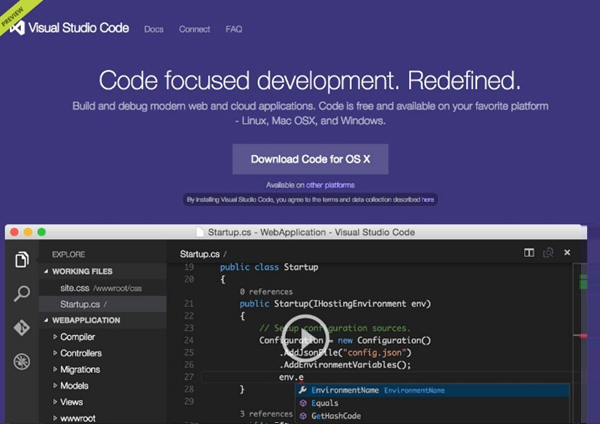
**步驟 2** - 雙擊 VSCodeSetup.exe  啟動安裝過程。這隻需要一分鐘。
啟動安裝過程。這隻需要一分鐘。
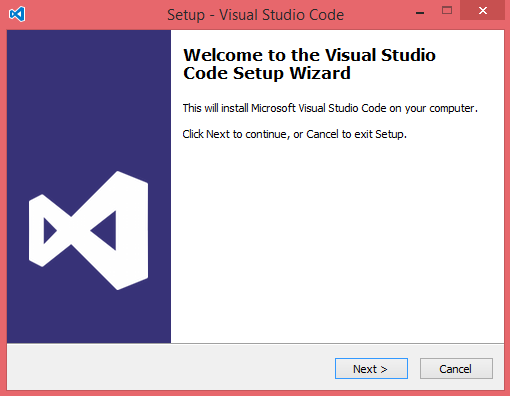
**步驟 3** - IDE 的螢幕截圖如下所示。
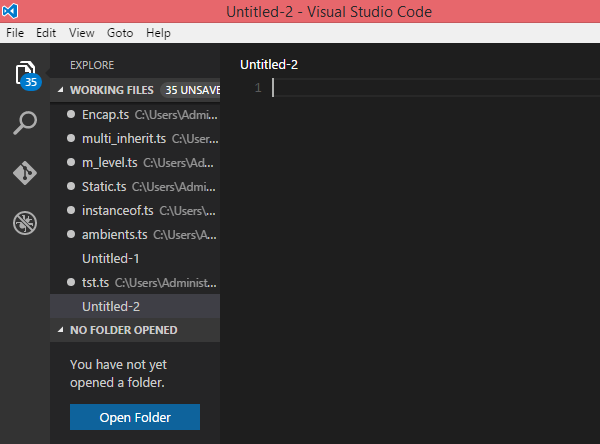
**步驟 4** - 您可以透過右鍵單擊檔案 → 在命令提示符中開啟直接轉到檔案的路徑。同樣,“在資源管理器中顯示”選項在檔案資源管理器中顯示檔案。

在 Mac OS X 上安裝
Visual Studio Code 的 Mac OS X 特定安裝指南可以在以下位置找到
https://vscode.com.tw/Docs/editor/setup
在 Linux 上安裝
Visual Studio Code 的 Linux 特定安裝指南可以在以下位置找到
https://vscode.com.tw/Docs/editor/setup
Brackets
Brackets 是一個免費的開源 Web 開發編輯器,由 Adobe Systems 建立。它適用於 Linux、Windows 和 Mac OS X。Brackets 可在此處獲取: http://brackets.io/
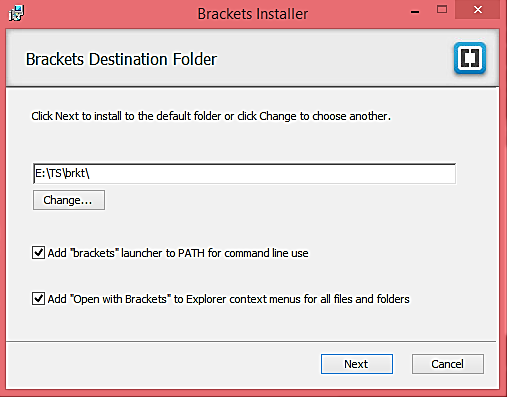
Brackets 的 TypeScript 擴充套件
Brackets 支援透過擴充套件管理器新增額外功能的擴充套件。以下步驟說明了如何使用擴充套件管理器安裝 TypeScript 擴充套件。
安裝後,單擊編輯器右側的擴充套件管理器圖示
 。在搜尋框中輸入 typescript。
。在搜尋框中輸入 typescript。安裝 Brackets TSLint 和 Brackets TypeScript 外掛。

您可以透過新增另一個擴充套件 Brackets Shell 在 Brackets 本身中執行 DOS 提示符/shell。
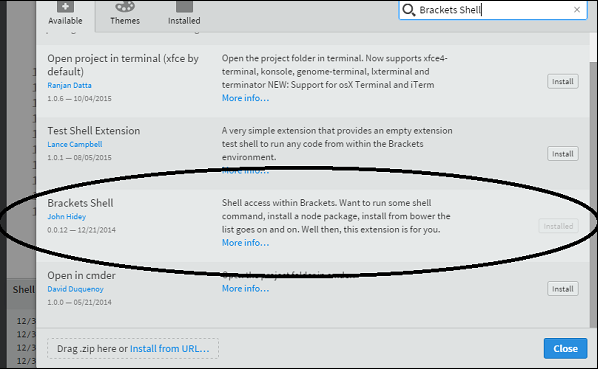
安裝後,您會在編輯器右側找到 shell 圖示  。單擊該圖示後,您將看到如下所示的 shell 視窗:
。單擊該圖示後,您將看到如下所示的 shell 視窗:
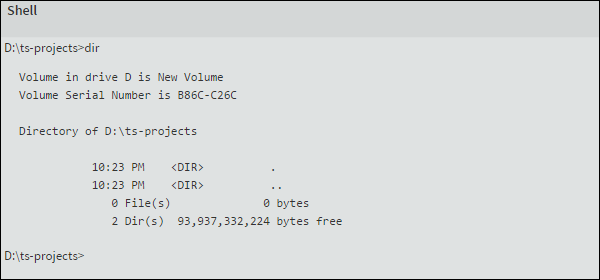
**注意** - Typescript 也作為 Visual Studio 2012 和 2013 環境的外掛提供 (https://typescript.lang.tw/#Download).VS 2015 及更高版本預設包含 Typescript 外掛。
現在,您已全部設定完畢!!!